YouTube Vanced est le meilleur choix pour une expérience YouTube sans publicité avec des fonctionnalités intéressantes. Il offre gratuitement plusieurs fonctionnalités premium, comme le blocage des publicités, la vidéo hors ligne, etc. Il s'agit d'une application Android complète avec des options permettant de bloquer les publicités, les annotations et le contenu sponsorisé.
Bien qu'il s'agisse d'une application pratique, elle peut rencontrer des problèmes. De nombreux utilisateurs ont signalé que YouTube Vanced ne fonctionnait pas sur les différentes plateformes. Si YouTube Vanced ne fonctionne pas, ne vous inquiétez pas. Nous vous guiderons à travers les causes possibles et les solutions. Consultez nos solutions de dépannage pour remettre YouTube Vanced sur les rails.
Dans cet article
Pourquoi YouTube Vanced ne fonctionne-t-il pas ?

YouTube Vanced présente une série de caractéristiques qui le distinguent des autres. Il offre une expérience sans publicité, une lecture en arrière-plan et des fonctionnalités avancées que l'on ne trouve pas sur YouTube. Se distinguant de YouTube, il répond aux préférences des utilisateurs grâce à des fonctionnalités supplémentaires. Ce qui en fait un choix privilégié pour de nombreuses personnes.
Raisons possibles des problèmes
- Mises à jour et problèmes de compatibilité : Les changements de version des applications ou de compatibilité avec le système d'exploitation de l'appareil peuvent entraîner des problèmes de fonctionnement.
- Changements dans l'API de YouTube : Les mises à jour de YouTube peuvent avoir un impact sur l'intégration de YouTube Vanced, entraînant des perturbations dans ses performances.
- Problèmes spécifiques à l'appareil : Des variations dans les appareils ou les paramètres Android peuvent entraîner des conflits affectant le bon fonctionnement de YouTube Vanced.
- Erreurs d'installation et de configuration : Des erreurs d'installation ou de configuration peuvent empêcher l'application de fonctionner comme prévu.
- Problèmes liés au serveur : Des problèmes sur les serveurs de YouTube Vanced ou des problèmes de connectivité peuvent entraîner des interruptions de service et affecter l'expérience des utilisateurs.
Les 5 meilleures solutions de contournement lorsque votre vidéo YouTube ne fonctionne pas
Vous pouvez dépanner et résoudre les problèmes liés à YouTube Vanced en comprenant ces raisons potentielles. Les solutions suivantes permettent d'assurer un visionnage fluide.
1. Vérifiez la connexion Internet
Si vous rencontrez des problèmes avec Vanced YouTube qui ne fonctionne pas, vérifiez d'abord votre connexion internet. Assurez-vous d'une connexion internet stable pour la diffusion de vidéos. Assurez-vous que votre Wi-Fi fonctionne ; si ce n'est pas le cas, passez aux données mobiles ou vice versa. Essayez de réinitialiser votre Wi-Fi ou d'utiliser un autre réseau pour voir si cela résout le problème.

2. Installer l'application MicroG
Si vous rencontrez des problèmes tels que « YouTube Vanced s'arrête tout le temps », vous aurez peut-être besoin de l'application MicroG pour bénéficier d'une assistance adéquate. Téléchargez MicroG pour résoudre le problème et assurer le bon fonctionnement de YouTube Vanced.
Guide étape par étape :
Étape 1 : Désinstaller YouTube Vanced.

Étape 2 : Désactivez temporairement Chrome sur votre appareil.
Étape 3 : Installez immédiatement l'application MicroG, mais abstenez-vous de l'ouvrir.

Étape 4 : Téléchargez et INSTALLEZ à nouveau l'application YouTube Vanced.

Étape 5 : Ouvrez YouTube Vanced, connectez-vous et profitez des fonctionnalités améliorées sans problème.

Pour contourner cette erreur, suivez les étapes ci-dessous :
- Allez dans Réglages.
- Cliquez sur Paramètres supplémentaires.
- Sélectionner l'option développeurs.
- Localisez l'optimisation MIUI et désactivez-la.

Désormais, vous pouvez accéder à l'application YouTube Vanced sans rencontrer de problème.
3. Effacer le cache et les données
L'accumulation de cache et de données peut entraîner des problèmes de performance au fil du temps. L'effacement du cache et des données permet d'actualiser l'application, ce qui peut résoudre les problèmes de lecture ou de chargement et améliorer l'efficacité générale.
Guide étape par étape :
Étape 1 : Accédez aux paramètres de votre appareil.
Étape 2 : Trouvez la section Apps.
Étape 3 : Localisez YouTube Vanced et sélectionnez-le. Choisissez ensuite Effacer le cache et Effacer les données.

4. Désactiver l'optimisation de la batterie sur un appareil Android
Les paramètres d'optimisation de la batterie d'Android peuvent entraver les processus en arrière-plan de YouTube Vanced. La désactivation de l'optimisation de la batterie permet à l'application de fonctionner de manière transparente, en particulier avec des fonctions telles que la lecture en arrière-plan.
Étape 1 : Accédez aux paramètres de votre appareil.
Étape 2 : Dans la section Apps, trouvez YouTube Vanced. Cliquez ensuite sur Info sur l'application.
Étape 3 : Cliquez sur Avancé.
Étape 4 : Allez dans les paramètres de la batterie.
Étape 5 : Choisir Ne pas optimiser.

5. Recherche d'une alternative à l'application YouTube Vanced
Si les problèmes persistent, il est possible d'envisager d'autres applications. L'identification et l'essai d'autres applications modulaires YouTube peuvent constituer une solution temporaire pendant que les développeurs s'efforcent de résoudre les problèmes liés à YouTube Vanced.
Si YouTube Vanced ne cesse de planter et que vous êtes bloqué, ne vous inquiétez pas. Il existe une excellente alternative gratuite appelée NewPipe. Il est simple et open-source, ce qui en fait un choix solide.
Guide étape par étape :
Étape 1 : Visitez le site Web de NewPipe et téléchargez la dernière version de l'APK de NewPipe.

Étape 2 : Suivez les instructions à l'écran et attendez qu'il soit téléchargé sur votre appareil. Regardez des vidéos avec la meilleure alternative de YouTube Vanced.
Réparer vos vidéos YouTube avec Wondershare Repairit
Il peut être ennuyeux de rencontrer des problèmes dans vos vidéos YouTube Vanced. C'est particulièrement vrai s'il y a de nombreux problèmes de lecture. Pour que le visionnage se déroule sans encombre, il est important de régler rapidement les problèmes éventuels. Une solution simple et pratique consiste à utiliser un outil de réparation. Wondershare Repairit desktop est un programme spécialisé conçu pour réparer rapidement et efficacement les vidéos YouTube Vanced endommagées.
Pourquoi utiliser Repairit Desktop pour les problèmes de vidéo avancée sur YouTube ?

Wondershare Repairit - Video Repair
751 557 personnes l'ont téléchargé.
-
Réparez les vidéos endommagées avec tous les niveaux de corruption, tels que la vidéo non lue, la vidéo sans son, la vidéo ou l'audio désynchronisé, les erreurs de lecture, la corruption d'en-tête, la vidéo scintillante, le codec vidéo manquant, etc.
-
Réparez les vidéos Full HD, 4K et 8K et prenez en charge 18 formats populaires, notamment MOV, MP4, M2TS, INSV, M4V, WMV, MPEG, ASF, etc.
-
Réparez les vidéos endommagées ou corrompues causées par la compression vidéo, une panne du système, un changement de format vidéo, etc.
-
Réparez les vidéos gravement endommagées ou corrompues disponibles sur les cartes SD, les téléphones mobiles, les appareils photo, les clés USB, etc.
-
Repairit dispose d'un mode d'analyse rapide et avancé. Vous pouvez utiliser l'un ou l'autre selon le niveau de corruption du fichier vidéo.
-
Aucune limite quant au nombre et à la taille des vidéos réparables.
-
Compatibilité avec Windows 11/10/8/7/Vista, Windows Server 2003/2008/2012/2016/2019/2022 et macOS 10.10 ~ macOS 13.
- Spécialisation : Spécialement conçu pour répondre aux problèmes liés à la vidéo avancée sur YouTube.
- Réparation complète : Offre une réparation complète pour divers problèmes vidéo dans YouTube Vanced.
- Technologie avancée : Utilise une technologie de pointe pour garantir un taux de réussite élevé en matière de réparation vidéo.
- Efficace et rapide : Résout rapidement les cassures vidéo pour rétablir une lecture fluide.
Guide étape par étape
Étape 1 : Exécuter Repairit Video Repair. Ensuite, voyez le bouton +Ajouter et cliquez dessus pour télécharger vos vidéos YouTube Vanced corrompues.

Étape 2 : Une fois la vidéo téléchargée, les détails de chaque vidéo YouTube Vanced s'affichent. Appuyez sur réparer.

Une fois le processus de réparation des vidéos YouTube Vanced terminé, appuyez sur OK pour les enregistrer.

Étape 3 : Appuyez sur Aperçu pour afficher les vidéos YouTube Vanced fixes. Une fois satisfait des résultats, appuyez sur Enregistrer et choisissez un chemin de destination.

Le processus est en cours. Attendez que les vidéos YouTube Vanced corrigées soient enregistrées.
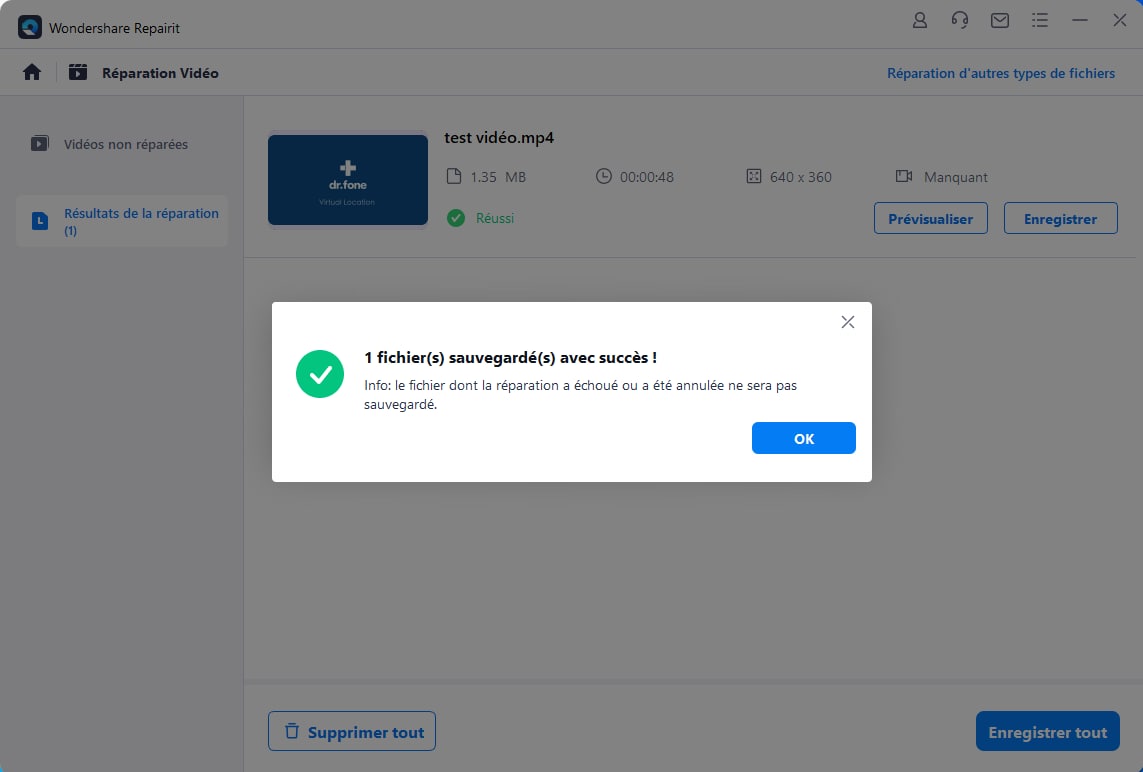
Conclusion
Il est important de résoudre les problèmes liés à YouTube Vanced pour que l'expérience de diffusion en continu soit fluide. Suivez les étapes de ce guide pour résoudre des problèmes tels que les erreurs de lecture, la mise en mémoire tampon et les problèmes de connexion. Maintenez également YouTube Vanced et MicroG à jour pour éviter les problèmes de compatibilité. Vérifier les mises à jour, vider le cache ou réinstaller l'application peut résoudre les problèmes techniques.
FAQ
-
YouTube Vanced est-il légal ?
L'utilisation de YouTube Vanced n'est pas contraire à la loi. Toutefois, il est important de noter qu'il est interdit de modifier l'apparence ou les fonctionnalités du site web de YouTube, conformément aux conditions d'utilisation.Bien qu'il ne s'agisse pas officiellement d'une version avancée, YouTube Vanced est une application Android modifiée, anciennement connue sous le nom de iYTBP (injected YouTube Background Playback). -
YouTube Vanced est-il sûr ?
Garantir notre sécurité et notre vie privée est une préoccupation commune. Dans le cas de YouTube Vanced, la réponse est affirmative. Des millions de personnes dans le monde font confiance à YouTube Vanced et l'utilisent sans se soucier de la sécurité. -
Votre compte Google peut-il être banni si vous utilisez YouTube Vanced ?
L'utilisation de YouTube Vanced n'entraînera pas l'interdiction de votre compte Google. En effet, Google autorise les connexions à ses serveurs par l'intermédiaire de l'application Vanced microG.



